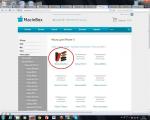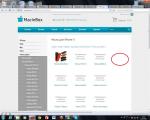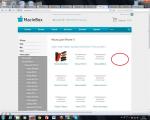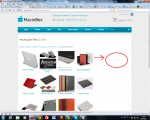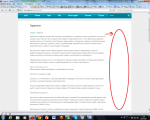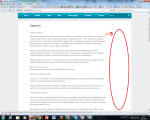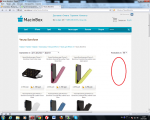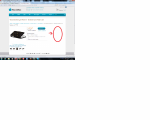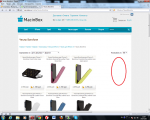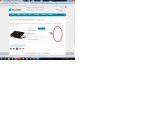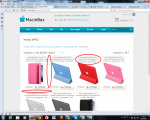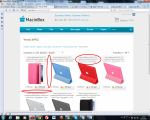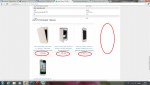Увеличить Масштаб Изображения
#1
Отправлено 11 Апрель 2013 - 21:44
А, то плохо видно.
#2
Отправлено 11 Апрель 2013 - 21:53
 dizel1990 (11 Апрель 2013 - 21:44) писал:
dizel1990 (11 Апрель 2013 - 21:44) писал:
А, то плохо видно.
заходим в панель управления (бэкофис)-настройки-основные -далее выбираем Изображения товаров(для изменения размера товаров на сайте) так же изменения разрешения ( Изображений категорий)
#3
Отправлено 11 Апрель 2013 - 22:25
 Mikola (11 Апрель 2013 - 21:53) писал:
Mikola (11 Апрель 2013 - 21:53) писал:
заходим в панель управления (бэкофис)-настройки-основные -далее выбираем Изображения товаров(для изменения размера товаров на сайте) так же изменения разрешения ( Изображений категорий)
А можно, чтобы изображений в ряд было 4, а не 3. Можно данный момент реализовать?
#4
Отправлено 12 Апрель 2013 - 02:41
is_divided("3","</tr><tr>","")
и замените её на
is_divided("4","</tr><tr>","")
#5
Отправлено 12 Апрель 2013 - 20:17
 Сake (12 Апрель 2013 - 02:41) писал:
Сake (12 Апрель 2013 - 02:41) писал:
is_divided("3","</tr><tr>","")
и замените её на
is_divided("4","</tr><tr>","")
А можно, чтобы изображений в ряд было 4, а не 3. Можно данный момент реализовать?
Прикрепленные изображения
#6
Отправлено 12 Апрель 2013 - 20:54
Цитата
А можно, чтобы изображений в ряд было 4, а не 3. Можно данный момент реализовать?
Прикрепленные изображения
is_divided("3"
и замените её на
is_divided("4"
далее вам необходимо будет уменьшить размер блоков в классе
.goodsListItem {
overflow: hidden;
padding: 0;
text-align: center;
vertical-align: top;
width: 195px;
}
далее класс
.goodsListItemBlock {
height: 300px;
margin: 5px;
overflow: hidden;
width: 210px;
}
в данных классах вам необходимо уменьшить значение свойства width. Размер шрифта именования товара вы можете изменить в классе
.goodsListItemName a {
font-size: 16px;
font-weight: normal;
line-height: 18px;
margin: 0;
padding: 0;
}
#7
Отправлено 12 Апрель 2013 - 22:35
 Mikola (12 Апрель 2013 - 20:54) писал:
Mikola (12 Апрель 2013 - 20:54) писал:
is_divided("3"
и замените её на
is_divided("4"
далее вам необходимо будет уменьшить размер блоков в классе
.goodsListItem {
overflow: hidden;
padding: 0;
text-align: center;
vertical-align: top;
width: 195px;
}
далее класс
.goodsListItemBlock {
height: 300px;
margin: 5px;
overflow: hidden;
width: 210px;
}
в данных классах вам необходимо уменьшить значение свойства width. Размер шрифта именования товара вы можете изменить в классе
.goodsListItemName a {
font-size: 16px;
font-weight: normal;
line-height: 18px;
margin: 0;
padding: 0;
}
#8
Отправлено 13 Апрель 2013 - 04:18
<td style="vertical-align: top; "> <div style="margin-right: 40px;">
и замените её на
<td style="vertical-align: top; "> <div>
далее в файле стилей main.css найдите
.content_catalog_nested_categories li {
background: none repeat scroll 0 0 transparent !important;
float: left;
height: 150px;
list-style-type: none;
margin: 0;
overflow: hidden;
padding: 1em;
text-align: center;
width: 135px;
}
и замените на
.content_catalog_nested_categories li {
background: none repeat scroll 0 0 transparent !important;
float: left;
height: 150px;
list-style-type: none;
margin: 0;
overflow: hidden;
padding: 1em;
text-align: center;
width: 125px;
}
#9
Отправлено 15 Апрель 2013 - 12:56
 Vaccina (13 Апрель 2013 - 04:18) писал:
Vaccina (13 Апрель 2013 - 04:18) писал:
<td style="vertical-align: top; "> <div style="margin-right: 40px;">
и замените её на
<td style="vertical-align: top; "> <div>
далее в файле стилей main.css найдите
.content_catalog_nested_categories li {
background: none repeat scroll 0 0 transparent !important;
float: left;
height: 150px;
list-style-type: none;
margin: 0;
overflow: hidden;
padding: 1em;
text-align: center;
width: 135px;
}
и замените на
.content_catalog_nested_categories li {
background: none repeat scroll 0 0 transparent !important;
float: left;
height: 150px;
list-style-type: none;
margin: 0;
overflow: hidden;
padding: 1em;
text-align: center;
width: 125px;
}
#10
Отправлено 18 Апрель 2013 - 17:57
Просто я делаю больше расстояние между изображениями и у меня в ряду остаётся три изображения и всё, а бело пространство остаётся.
И как сделать текст во всю страницу, а то справа опять пустота образовывается? Как убрать данную пустоту?
Пример приложил.
Сообщение отредактировал dizel1990: 18 Апрель 2013 - 23:17
#11
Отправлено 19 Апрель 2013 - 04:18
.pad-box {
display: inline;
float: left;
margin-left: 10px;
margin-right: 10px;
max-width: 650px;
}
и заменить на
.pad-box {
display: inline;
float: left;
margin-left: 10px;
margin-right: 10px;
}
#12
Отправлено 19 Апрель 2013 - 11:16
 Vaccina (19 Апрель 2013 - 04:18) писал:
Vaccina (19 Апрель 2013 - 04:18) писал:
.pad-box {
display: inline;
float: left;
margin-left: 10px;
margin-right: 10px;
max-width: 650px;
}
и заменить на
.pad-box {
display: inline;
float: left;
margin-left: 10px;
margin-right: 10px;
}
2) Непосредственно вкладка, когда уже можно купить товар, тоже белое место нужно убрать. Сдвинуть изображение вправо или растянуть. Как это сделать?
3) И во вкладке гарантии, доставки, текст как был так и остался. Большое белое не заполненное пространство. Как избавиться от белого пространства?
#13
Отправлено 19 Апрель 2013 - 14:24
 dizel1990 (19 Апрель 2013 - 11:16) писал:
dizel1990 (19 Апрель 2013 - 11:16) писал:
2) Непосредственно вкладка, когда уже можно купить товар, тоже белое место нужно убрать. Сдвинуть изображение вправо или растянуть. Как это сделать?
3) И во вкладке гарантии, доставки, текст как был так и остался. Большое белое не заполненное пространство. Как избавиться от белого пространства?
Найдите код в main.css:
.listing .contm {
position: relative;
display: inline;
float: left;
width: 435px;
}
и замените на:
.listing .contm {
position: relative;
display: inline;
float: left;
width: 635px;
}
Найдите код:
.htmlDataBlock {
max-width: 650px;
}
и замените на:
.htmlDataBlock {
}
#14
Отправлено 19 Апрель 2013 - 16:55
 miyako (19 Апрель 2013 - 14:24) писал:
miyako (19 Апрель 2013 - 14:24) писал:
.listing .contm {
position: relative;
display: inline;
float: left;
width: 435px;
}
и замените на:
.listing .contm {
position: relative;
display: inline;
float: left;
width: 635px;
}
Найдите код:
.htmlDataBlock {
max-width: 650px;
}
и замените на:
.htmlDataBlock {
}
1) По изображению опять, появились аналогичные проблемы внутри разделов (непосредственно, где лежит товар), как здесь избавится от белового места? Либо сделать между изображениями место больше, либо воткнуть ещё одно изображение. Подскажите где это меняется?.
2) Непосредственно вкладка, когда уже можно купить товар, тоже белое место нужно убрать. Сдвинуть изображение вправо или растянуть. или изображение с кнопкой купить просто сдвинуть. Как это сделать?
#15
Отправлено 19 Апрель 2013 - 19:18
{% IFNOT goods.last %}{goods.index | is_divided("3","</tr><tr>","")}{% ENDIF %}
и замените ее на
{% IFNOT goods.last %}{goods.index | is_divided("4","</tr><tr>","")}{% ENDIF %}
2. Сначала найдите у себя в шаблоне Товар вот этот блок
<div>
<input type="hidden" name="hash" value="{HASH}" />
<input type="hidden" name="form[goods_from]" value="{GOODS_FROM}" />
и замените его на
<div class="cont700">
<input type="hidden" name="hash" value="{HASH}" />
<input type="hidden" name="form[goods_from]" value="{GOODS_FROM}" />
Затем в файле main.css найдите блок
.cont700 {
width: 700px;
}
и замените его на
.cont700 {
width: 930px;
}
Теперь возвращаемся в шаблон Товар и находим строку <div class="goodsDataMainImage" >и заменяем ее на
<div class="goodsDataMainImage" style="margin-left: 98px;">Попробуйте заменить эту строку
<div {% IF goods_images.length=1 %}style="display:none;"{% ENDIF %} >
на
<div {% IF goods_images.length=1 %}style="display:none;"{% ENDIF %} style="margin-left:93px;">
Теперь находим в файле main.css вот этот блок
.goodsDataMainOrder {
border: 1px solid #E5E5E5;
width: 360px;
}
и заменяем его на
.goodsDataMainOrder {
border: 1px solid #E5E5E5;
width: 360px;
margin-left: 61px;
}
#16
Отправлено 19 Апрель 2013 - 22:20
 Stasya (19 Апрель 2013 - 19:18) писал:
Stasya (19 Апрель 2013 - 19:18) писал:
{% IFNOT goods.last %}{goods.index | is_divided("3","</tr><tr>","")}{% ENDIF %}
и замените ее на
{% IFNOT goods.last %}{goods.index | is_divided("4","</tr><tr>","")}{% ENDIF %}
2. Сначала найдите у себя в шаблоне Товар вот этот блок
<div>
<input type="hidden" name="hash" value="{HASH}" />
<input type="hidden" name="form[goods_from]" value="{GOODS_FROM}" />
и замените его на
<div class="cont700">
<input type="hidden" name="hash" value="{HASH}" />
<input type="hidden" name="form[goods_from]" value="{GOODS_FROM}" />
Затем в файле main.css найдите блок
.cont700 {
width: 700px;
}
и замените его на
.cont700 {
width: 930px;
}
Теперь возвращаемся в шаблон Товар и находим строку <div class="goodsDataMainImage" >и заменяем ее на
<div class="goodsDataMainImage" style="margin-left: 98px;">Попробуйте заменить эту строку
<div {% IF goods_images.length=1 %}style="display:none;"{% ENDIF %} >
на
<div {% IF goods_images.length=1 %}style="display:none;"{% ENDIF %} style="margin-left:93px;">
Теперь находим в файле main.css вот этот блок
.goodsDataMainOrder {
border: 1px solid #E5E5E5;
width: 360px;
}
и заменяем его на
.goodsDataMainOrder {
border: 1px solid #E5E5E5;
width: 360px;
margin-left: 61px;
}
#17
Отправлено 20 Апрель 2013 - 12:59
.myblock2 {
display: inline-block;
margin-top: 20px;
}
и замените на
.myblock2 {
display: inline-block;
margin-top: 20px;
width: 103%;
}
width: 103% - меняйте параметр для изменения расстояния
что бы изменить расстояние снизу найдите код
.goodsListItem {
overflow: hidden;
padding: 0;
text-align: center;
vertical-align: top;
width: 195px;
}
и замените на
.goodsListItem {
overflow: hidden;
padding: 0 0 6px;
text-align: center;
vertical-align: top;
width: 195px;
}
где padding: 0 0 6px; - меняйте параметр для изменения расстояния
#18
Отправлено 20 Апрель 2013 - 22:26
 Taisia (20 Апрель 2013 - 12:59) писал:
Taisia (20 Апрель 2013 - 12:59) писал:
.myblock2 {
display: inline-block;
margin-top: 20px;
}
и замените на
.myblock2 {
display: inline-block;
margin-top: 20px;
width: 103%;
}
width: 103% - меняйте параметр для изменения расстояния
что бы изменить расстояние снизу найдите код
.goodsListItem {
overflow: hidden;
padding: 0;
text-align: center;
vertical-align: top;
width: 195px;
}
и замените на
.goodsListItem {
overflow: hidden;
padding: 0 0 6px;
text-align: center;
vertical-align: top;
width: 195px;
}
где padding: 0 0 6px; - меняйте параметр для изменения расстояния
#19
Отправлено 21 Апрель 2013 - 13:31
 dizel1990 (20 Апрель 2013 - 22:26) писал:
dizel1990 (20 Апрель 2013 - 22:26) писал:
в бэкофисе-в сайт редактор тем-main.css
найти код
.goodsListItemImage {height:185px;width:100%;margin-top:1em;border-collapse: collapse;border-spacing: 0;}
меняем его на
.goodsListItemImage {height: 220px;width:100%;margin-top:1em;border-collapse: collapse;border-spacing: 0;}
после этого находим код
.goodsListItemBlock {height:300px;width:210px;margin:5px;overflow:hidden; background: url('http://design.macinbox.ru/fontov.jpg');}
меняем на код
.goodsListItemBlock {height: 330px;width:210px;margin:5px;overflow:hidden; background: url('http://design.macinbox.ru/fontov.jpg');}
#20
Отправлено 21 Апрель 2013 - 21:34
 Mikola (21 Апрель 2013 - 13:31) писал:
Mikola (21 Апрель 2013 - 13:31) писал:
в бэкофисе-в сайт редактор тем-main.css
найти код
.goodsListItemImage {height:185px;width:100%;margin-top:1em;border-collapse: collapse;border-spacing: 0;}
меняем его на
.goodsListItemImage {height: 220px;width:100%;margin-top:1em;border-collapse: collapse;border-spacing: 0;}
после этого находим код
.goodsListItemBlock {height:300px;width:210px;margin:5px;overflow:hidden; background: url('http://design.macinbox.ru/fontov.jpg');}
меняем на код
.goodsListItemBlock {height: 330px;width:210px;margin:5px;overflow:hidden; background: url('http://design.macinbox.ru/fontov.jpg');}
Количество пользователей, читающих эту тему: 0
0 пользователей, 0 гостей, 0 анонимных